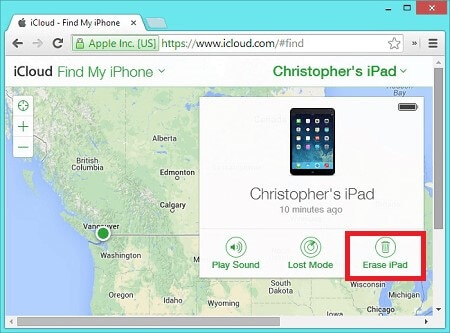如何在没有 Apple ID 和密码的情况下擦除 iPad
您是否打算用新 iPhone 更换 iPhone? 如果是这样,那么您一定想过卖掉旧的。 在将设备移交给其他人之前,必须先从旧设备中删除数据。 您不得希望任何其他人访问您的文档和个人文件。 因此,为了您自己的安全,您必须清理旧设备。 当您忘记 Apple ID 密码时,问题就开始了。 让我们了解有关在没有 Apple ID 的情况下擦除 iPad 的所有信息。
在这种情况下,您从手机中删除所有个人文件和文件夹变得很麻烦。 无论如何,有不同的技术可以在没有 Apple ID 的情况下从 iPad 中删除所有文件夹。 在这里,我们将解释在没有 Apple ID 的情况下清洁 iPad 的所有有效方法。
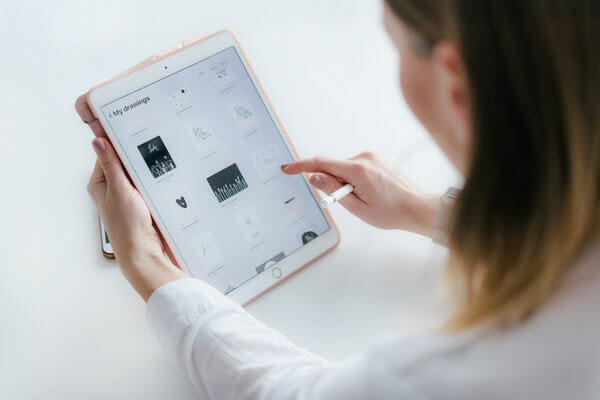
第 1 部分:如何通过删除 Apple ID 擦除没有 Apple ID 的 iPad(最好的)
在没有 Apple ID 的情况下擦除 iPad 时,您可以应用多种技术。 但是您首先必须注意设备的安全性。 市场上有几种第三方应用程序可以擦除没有 Apple ID 的 iPad。 但是所有这些对我们来说都是安全的吗? 您必须确保用于移除 iPad 的第三方应用程序无论如何都不会损害您的手机。 对于此类操作最受信任的应用程序,我们建议您使用 DrFoneTool – 屏幕解锁 (iOS) 软件。 在擦除没有 Apple ID 的 iPad 方面,这是最著名和最常用的应用程序之一。 该软件背后的先进技术可让您轻松解锁您的 iPad,然后您就可以擦除您的 iPad。 即使那些不具备足够技术知识的人也可以毫无问题地使用该软件。 让我们看一下如何完成操作的步骤。
步骤 忘记您的 Apple ID 可能会给您带来严重的麻烦,因为您无法访问手机内的数据。 在这种情况下,Dr. Fone-Screen Unlock 软件可以成为您的最佳帮手。 要使用该软件解锁您的 iPad,您必须从授权网站在您的 PC 上下载该软件的原始版本。 下载软件后,使用 USB 或数据线将 iPad 与 PC 连接。 之后,您必须在 PC 上运行该软件。 该软件的界面将显示几个工具。 您必须在所有工具中选择“屏幕解锁”工具才能开始操作。

之后,将弹出另一个窗口,显示三个不同的选项。 在这三个选项中,您必须选择“解锁 Apple ID”选项。 单击该选项后,软件将开始启动操作。

步骤 完成上一步后,软件会要求您输入 iPad 的密码。 您必须正确输入密码并解锁手机屏幕。 这将允许计算机扫描您的设备以解锁您的 Apple ID。

无论如何,在继续下一步之前,您必须备份所有手机数据。 因为一旦 Apple ID 解锁,您将丢失所有数据。

步骤 在解锁过程开始之前,您必须打开 iPad 的“设置”。 该软件将生成屏幕指南,以帮助您正确更改 iPad 的设置。 除非您更改设备的设置,否则该软件将无法运行和解锁您的 Apple ID。 根据屏幕上的说明更改 iPad 的设置并重新启动设备后,软件将自行开始运行。

步骤 该过程完成后,您将收到一条通知,说明您的 Apple ID 已完全解锁。 在那里,您还将看到一个选项来检查您的 Apple ID 是否已从 iPad 中删除。 如果没有正确完成,您必须点击“再试一次”选项进行操作。

第 2 部分:如何通过 iTunes 恢复擦除没有 Apple ID 的 iPad?
使用 iTunes 擦除 iPad 是一个令人信服的想法。 在此过程中,您甚至不必使用任何可能对您的设备造成危险的第三方软件。 以下步骤将描述如何使用 iTunes 擦除 iPad。
步骤 首先,您必须使用 USB 数据线将 iPad 连接到 PC 并在 PC 上运行 iTunes。 在您这样做之前,请确保您的 PC 包含最新版本的 iTunes。 将 iPad 与 PC 连接并启动 iTunes 后,程序将自动检测您的 iPad。 然后你会在iTunes界面的左上角找到一个iPad标志。
步骤 您必须同时按住 iPad 的主页按钮和电源按钮。 按住这两个键几秒钟后,您将在笔记本电脑屏幕上看到一个弹出窗口-“iTunes 检测到 iPad 处于恢复模式”。 在弹出窗口下方,您将看到“确定”选项,您需要点击该选项才能开始恢复。
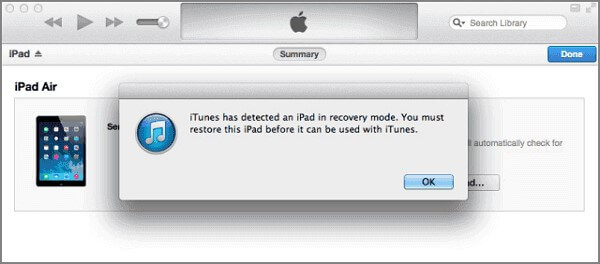
步骤 完成上述步骤后,您应该返回 iTunes 界面。 在那里,您必须单击“摘要”选项。 之后,您将获得一个选项 – “恢复 iPad”。 您必须单击“恢复”选项才能轻松擦除 iPad。
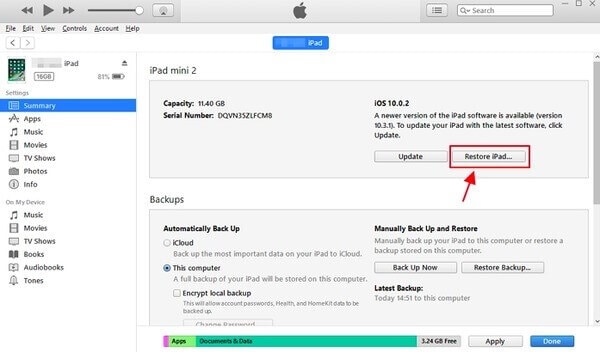
第 3 部分:如何从没有 Apple ID 的设置中删除 iPad?
如果您不记得 Apple ID 的密码,您可以从设置中抹掉您的 iPad。 在此过程中,您不必使用任何第三方应用程序。 即使是技术知识最低的用户也可以应用这种方法来擦除他们的 iPad。 只需通过以下步骤即可了解此方法的工作原理。 让我们深入了解在没有 Apple ID 密码的情况下重置 iPad。
步骤 您必须转到手机的“设置”选项才能开始该过程。 转到“设置”后,您会在那里找到“常规”选项。 您应该单击该选项,然后您面前将出现一个新屏幕。 在新屏幕上,您将看到“重置”选项。 只需点击该选项即可继续下一步。
步骤 单击“重置”选项后,您将看到一个新屏幕,您将在其中找到“删除所有内容和设置”选项。 您必须单击该选项才能删除手机和 Apple ID 的所有数据。
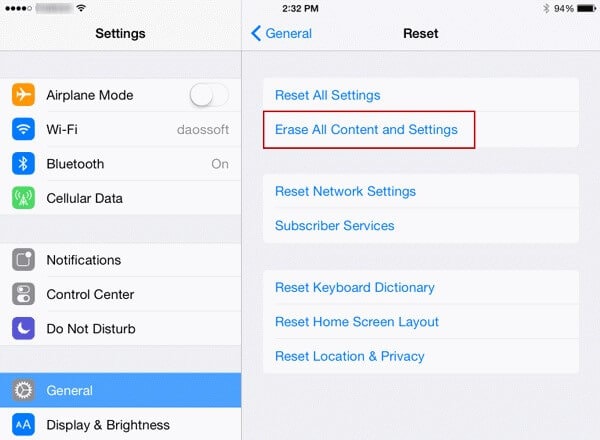
第 4 部分:使用 iCloud 网站远程擦除 iPad [需要密码]?
努力通过 iCloud 网站擦除 iPad 也是一个不错的主意。 在此过程中,如果您已经在 iPad 上启用了“查找我的 iPhone”功能,则不需要 Apple ID 密码。 但是,如果您还没有这样做,则必须输入 Apple ID 的密码才能开始操作。 如果您已经忘记了密码,则必须使用前两种方法中的任何一种来重置密码。 重置密码后,请执行以下步骤以轻松擦除 iPad。
步骤 首先,你必须去 iCloud 网站开始擦除过程。 在网站上,您会找到一个名为“查找我的 iPhone”的部分。 您必须进入该部分并单击“所有设备”选项。
步骤 在此步骤中,您必须选择要擦除的特定设备。 你会在那里得到一个已注册的 iPad 列表,在那里选择你的 iPad,然后点击“擦除 iPad”选项。 一旦你这样做了,网站会要求你确认你的选择。 确认您选择的设备后,iPad 将被擦除。